PVE虚拟机下直通核显安装黑群、jellyfin
我物理机的配置是 Q87芯片组的主板+i5 4670s+8G内存。显卡直通需要CPU支持vtd且主板能开启这个功能。直通给jellyfin需要4代及以后的CPU才行。
PVE虚拟机创建部分
第一步
名称只是虚拟机的名字,随便改成什么都可以。上面的ID不用改,但是需要记住,后面的操作会用到这个ID。
第二步
这里勾选不使用任何介质,然后下一步。
第三步
这里不做任何改动。
第四步
硬盘这里也保持默认设置,因为不需要他帮我们创建的硬盘,所以待会儿会直接删掉这个硬盘。
第五步
sockets是CPU的数量,核就是每个CPU有多少核心。他们旁边的类别我选成了最后一个host,这样我分配4核的时候就会跟i5自己本身的规格一样,4核4线程。如果是默认选项的话,系统就会开启多线程变成4核8线程,虽然我也不知道多出来的4线程有什么好处坏处。
第六步
这一步内存大小,建议4G左右就够使用了,当然内存越大越好。
第七步
这里需要将网卡模型从默认的VirtlO改成Intel E1000,桥接网口看你自己实际情况,选择接在哪个网口上。
第八步
这里查看一下设置选项没问题的话点击完成,虚拟机的创建就结束了。
第九步
点击刚刚创建好的虚拟机-硬件。这里单击硬盘,点上面的分离,再点删除,就可以把自动创建的这个硬盘删除了。同样,CD/DVD可以直接选中删除。剩下的硬件就都是我们需要的了。
核显直通
首先编辑GRUB配置文件 这里有两种方法,一种是直接在PVE的shell控制台里敲命令修改,还有一种是直接找到那个文本,手动敲字进去修改。
首先编辑GRUB配置文件,在控制台里输入:nano /etc/default/grub
或者用winscp,在/etc/default/这里路径下找到grub这个文件,双击打开修改。
在grub里找到这一段 GRUB_CMDLINE_LINUX_DEFAULT="quiet"
将其修改为 GRUB_CMDLINE_LINUX_DEFAULT="quiet intel_iommu=on video=efifb:off"
然后保存退出这个文件。在PVE的控制台里输入 update-grub
控制台
接着分别输入这四行,添加所需的系统模块(驱动)。
echo "vfio" >> /etc/modules
echo "vfio_iommu_type1" >> /etc/modules
echo "vfio_pci" >> /etc/modules
echo "vfio_virqfd" >> /etc/modules
也可以直接在/etc/这个目录下找到modules找到这个文件分别输入这4行
modules文件的编辑
接着添加模块(驱动)黑名单,让GPU在下次系统启动之后不使用这些驱动
控制台输入
echo "blacklist snd_hda_intel" >> /etc/modprobe.d/pve-blacklist.conf
echo "blacklist snd_hda_codec_hdmi" >> /etc/modprobe.d/pve-blacklist.conf
echo "blacklist i915" >> /etc/modprobe.d/pve-blacklist.conf
同理,可以按照命令行,去对应文件夹下找到对应的文件,手动输入
pve-blacklist.conf文件的修改
接着在控制台输入 update-initramfs -u 来更新内核
重启机器
进入控制台,输入 lspci -nn | grep VGA 来查看GPU的ID,系统会显示这样一条命令
00:02.0 VGA compatible controller [0300]: Intel Corporation Xeon E3-1200 v3/4th Gen Core Processor Integrated Graphics Controller [8086:0412] (rev 06)
我们需要用到就是我加粗的那8位数字。
接着在控制台输入 echo "options vfio-pci ids=8086:0412" >> /etc/modprobe.d/vfio.conf 以此来把需要直通给虚拟机的设备ID写到vfio.conf内。
回到我们创建的虚拟机页面中,添加显卡
添加pci设备
我们在前面查看显卡ID的时候发现,核显的编号是00:02.0,所以这一步我们就选择0002这个设备
选择核显
除了主GPU这个选项不选,其他都打勾,然后点击完成
至此,直通核显的操作就算是完成了。
黑群安装
因为jellyfin硬解要求较高,所以只能安装918+的固件,其他的都不行。想要安装完可以在系统里正确识别到显卡,这里用的是1.04b的引导和DSM_DS918+_23824固件。6.2.2我没有安装过,但是如果安装的是6.2.3,核显也不会被驱动,也会提示没有解码器。但是6.2.1可以正确识别和驱动。
首先用winscp把引导文件上传到/root/这个文件夹下,然后在PVE控制台输入
qemu-img convert -f raw -O qcow2 synoboot.img synoboot.qcow2
这一步是将img文件转换为qcow2格式的文件,在winscp里刷新一下就会看到root文件下多出了一个synoboot.qcow2文件
然后再输入
qm importdisk 虚拟机ID synoboot.qcow2 local-lvm 这里的虚拟机id就是第一步创建时让你们记住的那个id
回车,等待系统处理命令,当看到显示successfully,就表明成功了
回到我们创建的虚拟机的硬件列表中,会看到多出来了一个未使用磁盘0,这就是我们群晖的引导盘
创建的引导盘
双击这个磁盘,在总线/设备里选择SATA模式
硬盘模式
然后我们设置RDM硬盘直通
在PVE控制台里输入
ls -l /dev/disk/by-id/
即可查看所有的硬盘id,就像这样
硬盘id
这里我把日立的机械硬盘直通给群晖,需要输入这条命令
qm set 虚拟机ID --sata1 /dev/disk/by-id/硬盘识别符
这里的硬盘识别符就是我图中画线的那一部分,自己根据自己的需要,选择硬盘直通。虚拟机id同上一步操作
PS:如果之前在显卡那里勾选了主GPU这个选项,就会在启动后被提示找不到硬盘。
到此我们的硬盘就添加完成了
添加完后的额硬件
这里面的sata0就是我们群晖的引导盘,sata1就是群晖的储存盘。
最后在虚拟机的选项页面中,双击引导顺序这一项,将引导设备1改为disk‘sata0’
引导选项更改
所有的设置都完成了,可以点击右上角的启动按钮,来启动虚拟机进行群晖的安装了。
jellyfin安装
首先打开群晖的ssh功能
打开ssh
用putty登录群晖,输入 ls /dev/dri 如果系统会返回这两条提示,说明显卡驱动成功了
驱动成功
然后在套件中心下载docker,并在docker的注册表里搜索jellyfin下载。
下载完成就继续用putty,首先输入
sudo -i
你自己的密码
docker run --name=jellyfin --device=/dev/dri:/dev/dri jellyfin/jellyfin:latest
开始跑码后等待一会,回到docker就会发现jellyfin已经启动了,我们先关闭它,进行一些设置后再开启
首先在文件中找到dokcer这个文件夹,在这里面创建一个文件夹命名为jellyfin
创建jellyfin文件夹
然后右击这个文件选择属性,在权限里面新增一个everyone,并开启全部的读写权限
开启权限
然后回到jellyfin的编辑页面,将刚刚创建的文件夹映射为jellyfin的config文件
文件映射
上面那个video是我存放影片的文件夹,你们根据自己的存储位置选择对应的文件夹映射
最后将jellyfin的虚拟端口映射为实际端口
端口映射
到此,所有的设置都完成了,可以启动jellyfin去初始化了。
最后在jellyfin的控制台——播放页面里,将硬件加速选项改为VAPPI就大功告成了,可以开始尽情享受了。
硬件加速选项更改


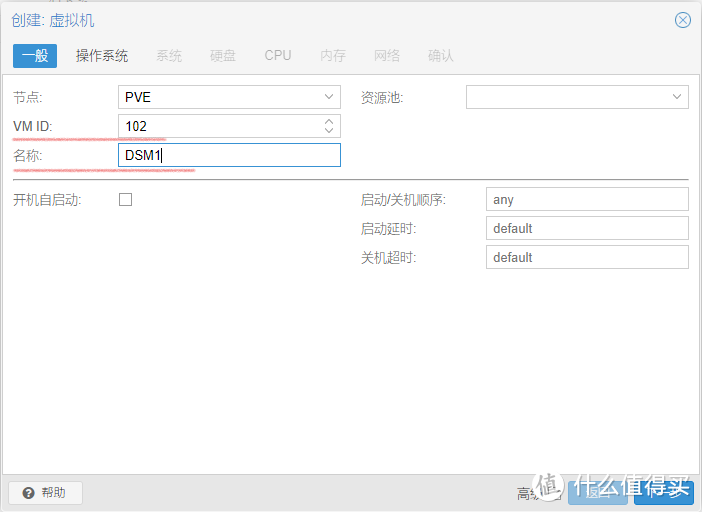
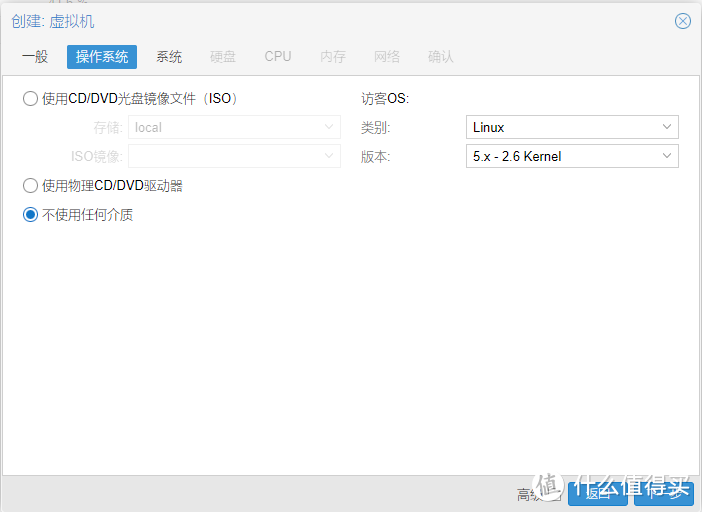
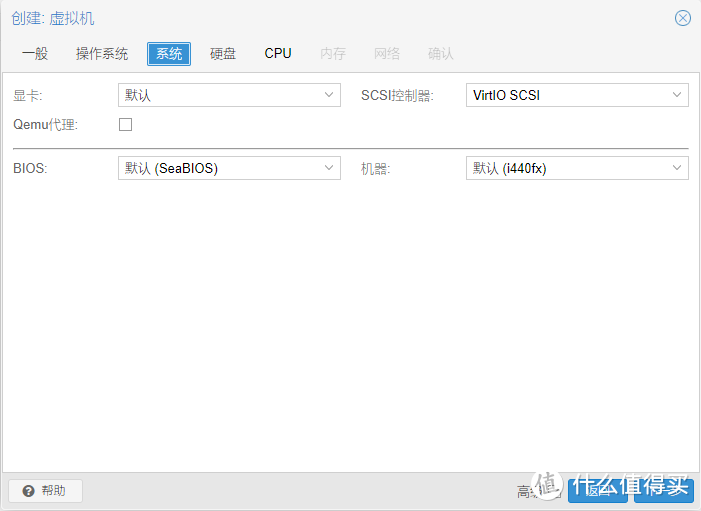
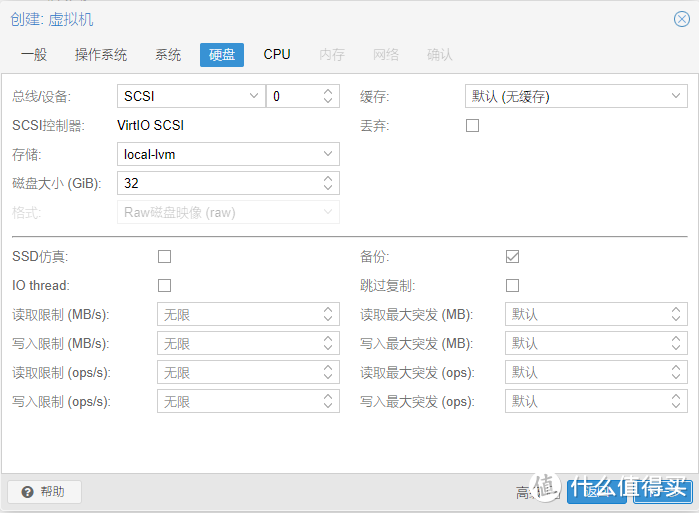
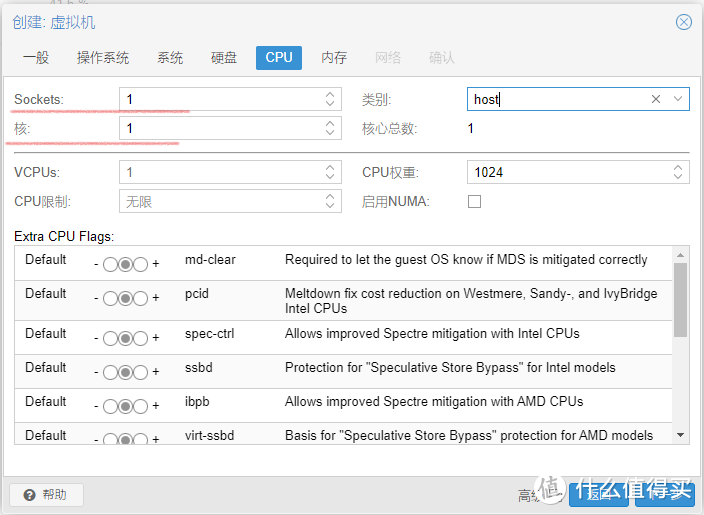
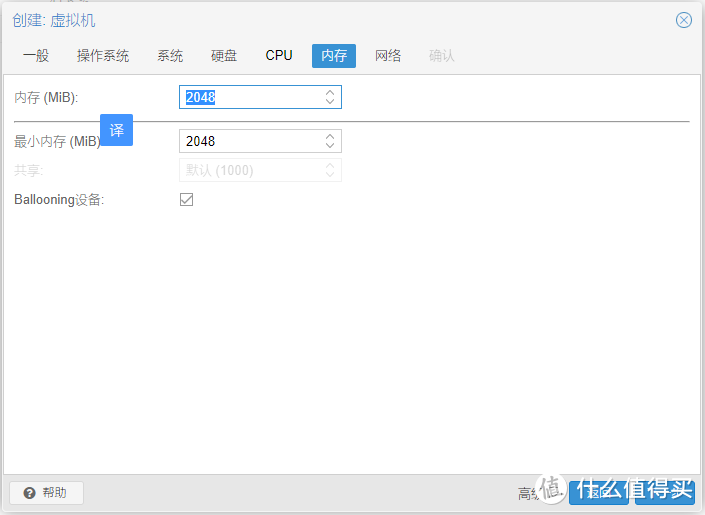
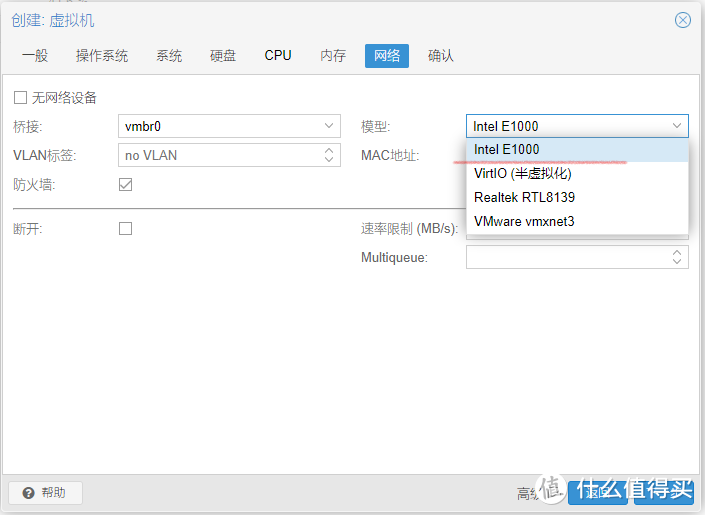
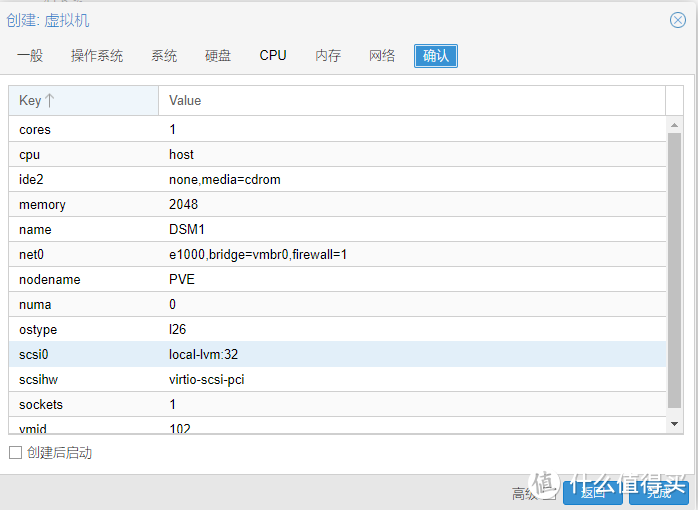
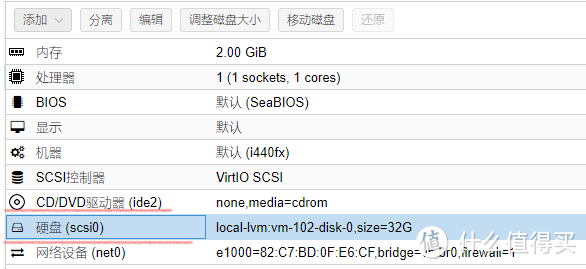
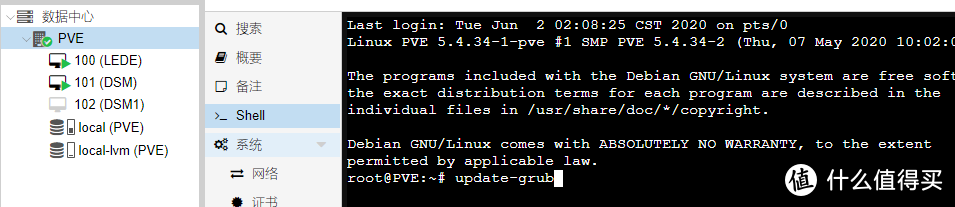
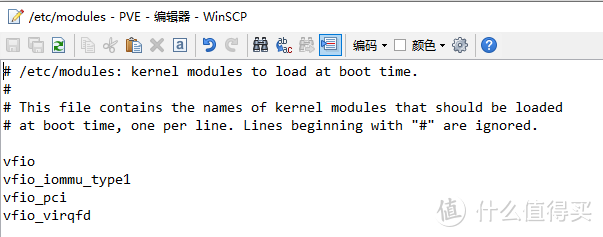
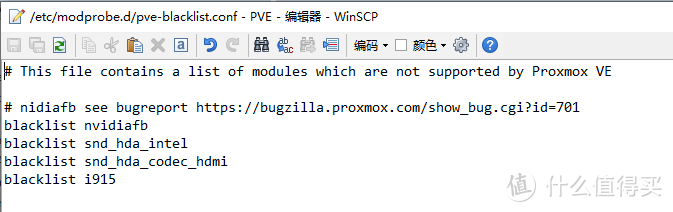

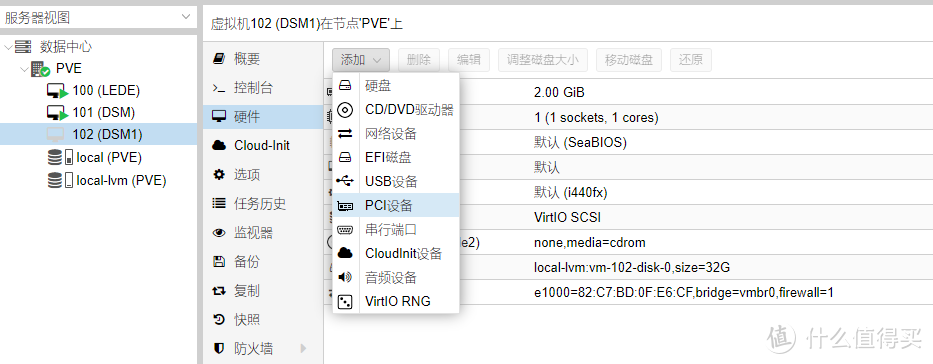
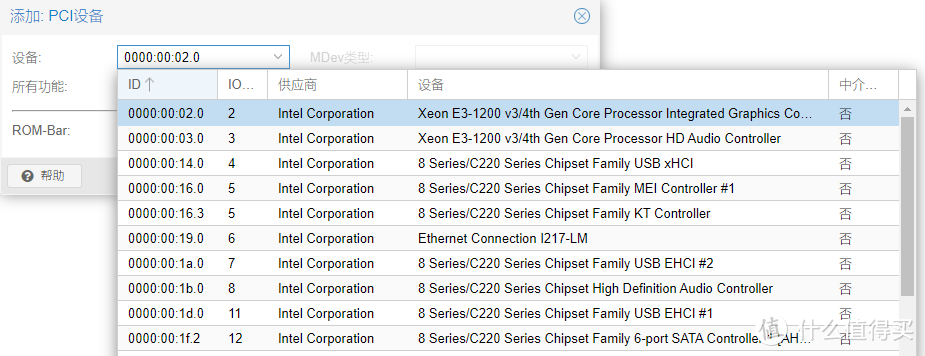
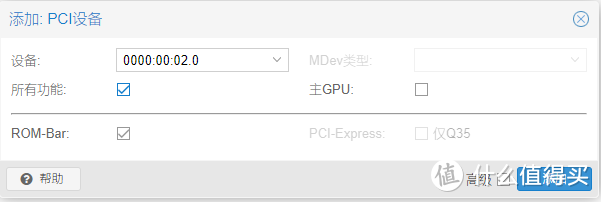
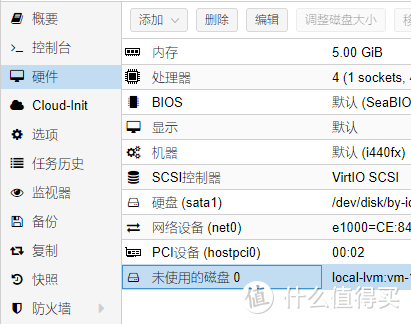
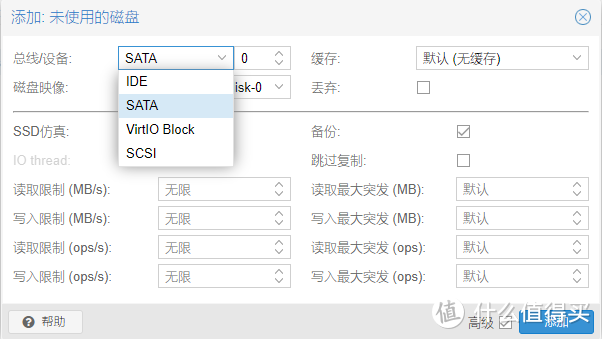
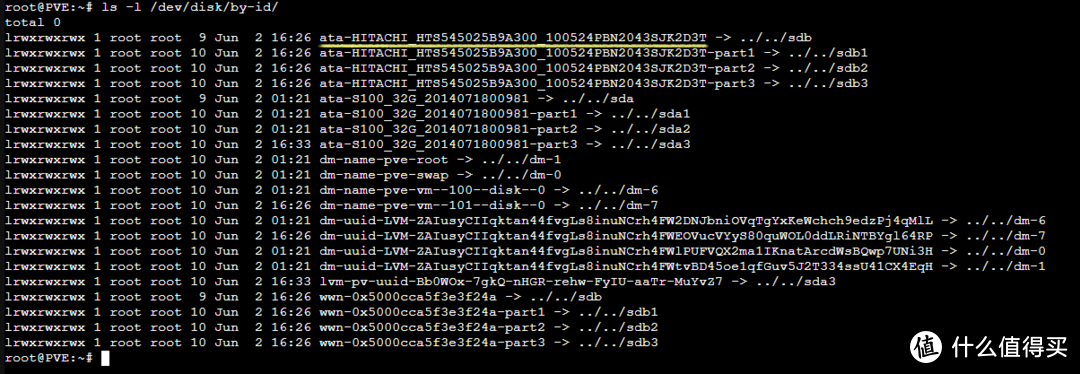
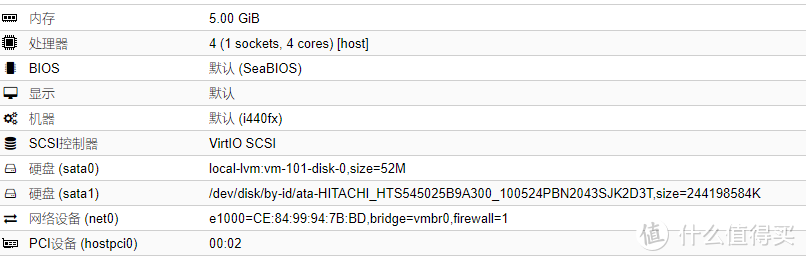
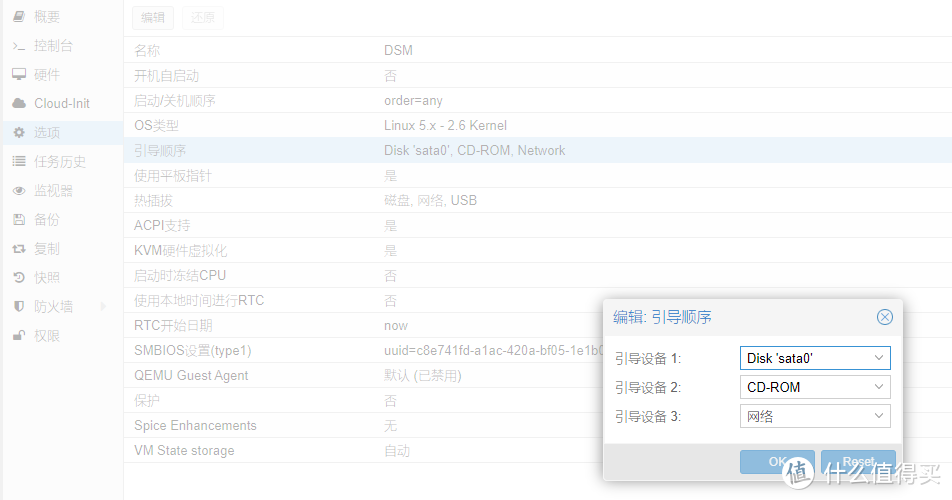
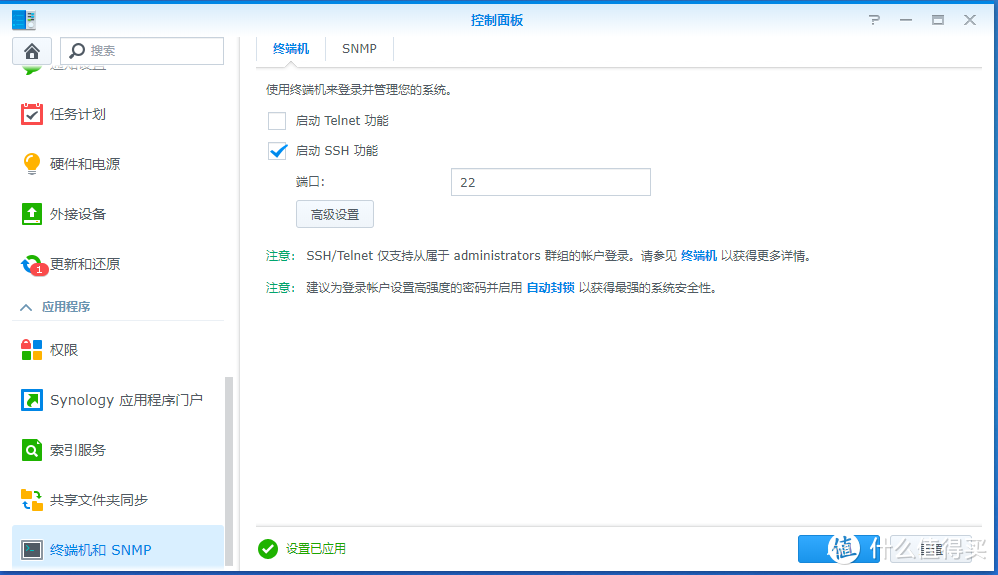
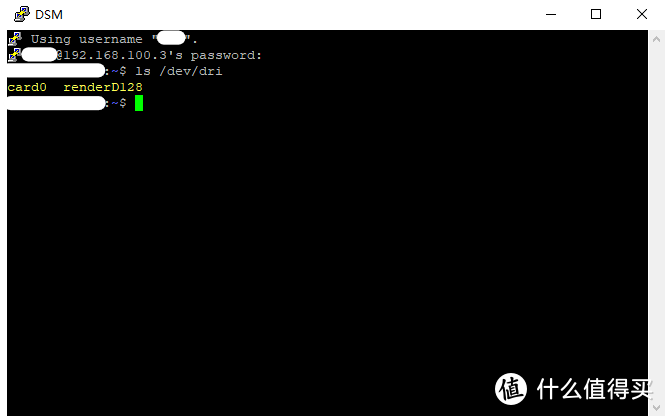
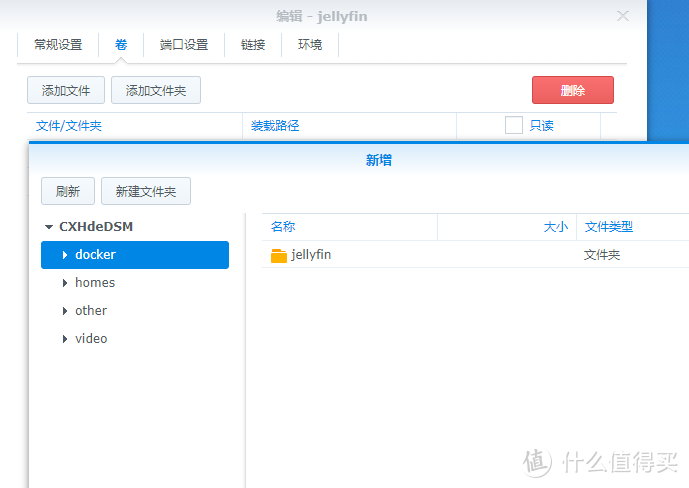
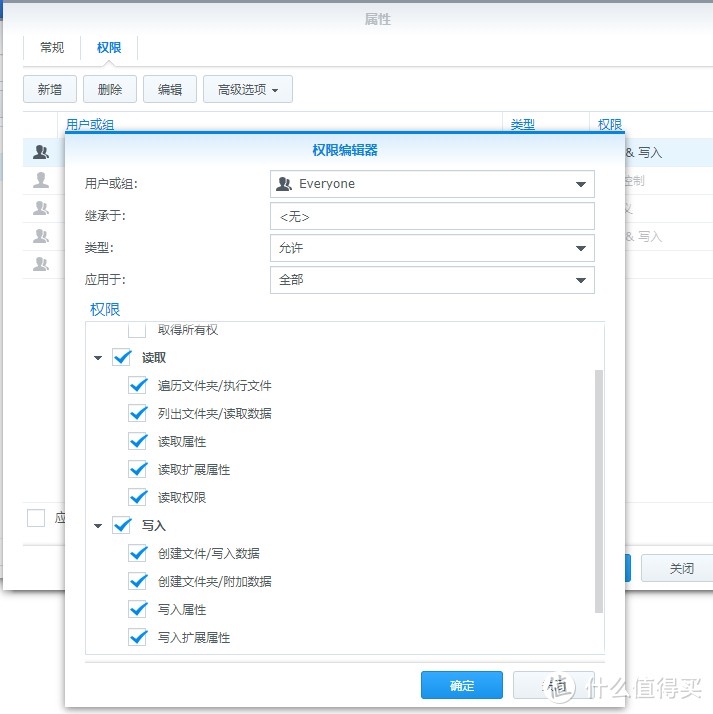
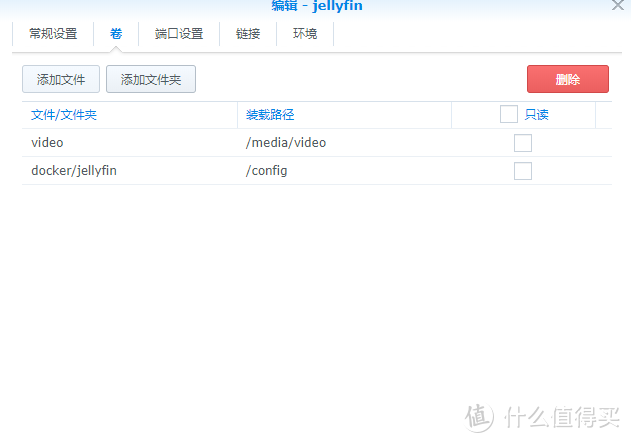
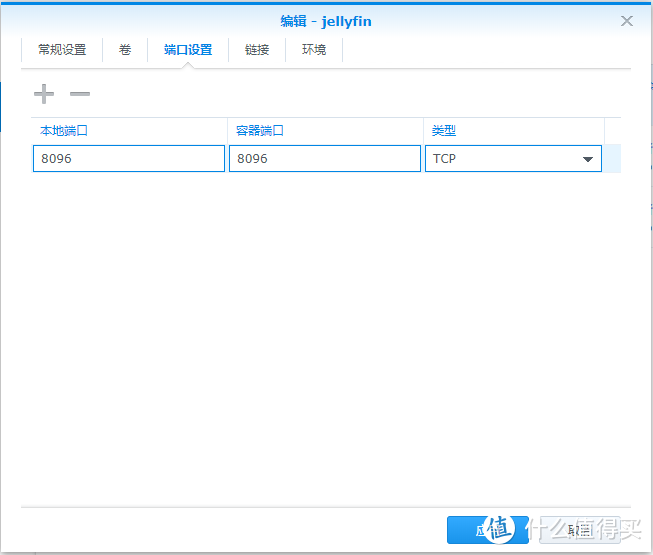
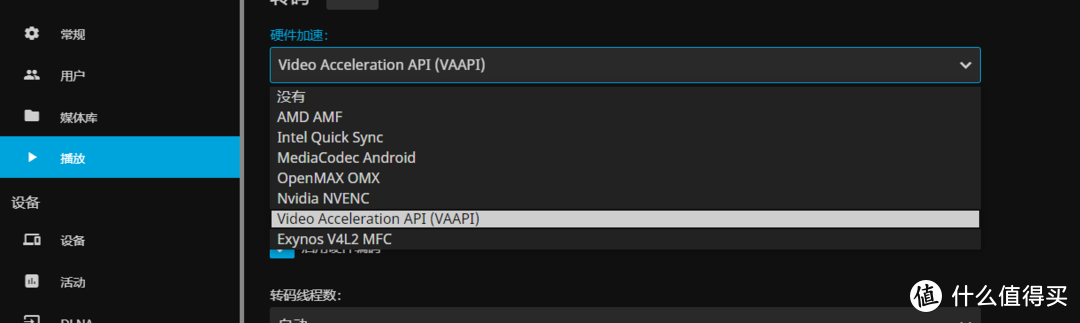



























































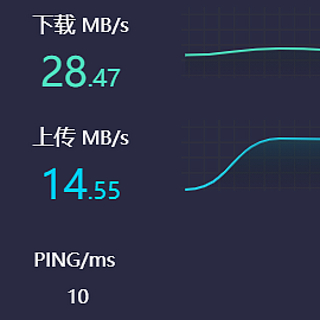























海涛Hito
校验提示文案
值友7935328381
否则把核显直通给虚拟机后,宿主机pve就黑屏了吧?
校验提示文案
homelab玩家
校验提示文案
灰飞烟gs
校验提示文案
笑闹江湖MVP
kvm: -device vfio-pci,host=00:02.0,addr=0x18,x-igd-opregion=on: vfio 0000:00:02.0: device is already attached
TASK ERROR: start failed: QEMU exited with code 1
校验提示文案
值友1534538510
就报错这错误了
No /etc/kernel/pve-efiboot-uuids found, skipping ESP sync
求助,怎么解啊?
校验提示文案
leniou
校验提示文案
怪事真多
校验提示文案
鸭蛋炒番茄
校验提示文案
达尔i
校验提示文案
J-Key
校验提示文案
J-Key
校验提示文案
达尔i
校验提示文案
鸭蛋炒番茄
校验提示文案
笑闹江湖MVP
kvm: -device vfio-pci,host=00:02.0,addr=0x18,x-igd-opregion=on: vfio 0000:00:02.0: device is already attached
TASK ERROR: start failed: QEMU exited with code 1
校验提示文案
leniou
校验提示文案
值友1534538510
就报错这错误了
No /etc/kernel/pve-efiboot-uuids found, skipping ESP sync
求助,怎么解啊?
校验提示文案
灰飞烟gs
校验提示文案
homelab玩家
校验提示文案
怪事真多
校验提示文案
值友7935328381
否则把核显直通给虚拟机后,宿主机pve就黑屏了吧?
校验提示文案
海涛Hito
校验提示文案